Amazon プライム会員に容量無制限の写真ストレージが提供されている Amazon Photos。現状では Amazon プライムをやめても、Amazon Photos への新規アップロードができなくなるだけで、既存の写真や動画はそのまま残るということで、使って損はありません。
しかし、Mac デフォルトの写真アプリ (Photos.app) で写真や動画を管理していると、写真 Library.photoslibrary という特殊なフォルダ(パッケージ)以下にオリジナルのファイルが保存されます。
Amazon Photos はこの特殊なフォルダを開くことができません。選択しようとしてもグレイアウトしています。
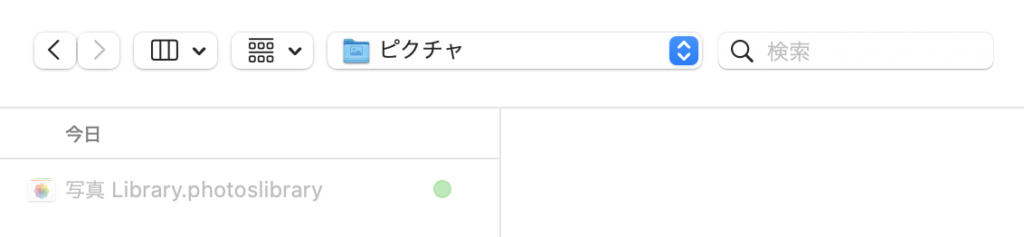
検索すると写真 Library.photoslibrary の中にある実際にファイルが格納されているフォルダにシンボリックリンクを張るように書かれた記事がいくつも見つかります。シンボリックリンクを作るには、ターミナルを開いて、ln コマンドを使う必要がありますが、コマンドラインに馴染みがない人には敷居が高いかもしれません。しかし、そんなことをしなくても、Amazon Photos に写真をバックアップさせることはできます。
Amazon Photos のためにシンボリックリンクを使う必要はない
では、どのように設定すればいいかの手順を説明します。
- Finder でピクチャ フォルダを開く
- ピクチャ フォルダにある
写真 Library.photoslibraryを右クリックして [パッケージの内容を表示] を選択する - その中に
originalsというフォルダがあることを確認する(古いバージョンの macOS ではMastersという名前です) - Amazon Photos をバックアップ フォルダの設定をする(一度設定が終わっている場合は、[バックアップの追加] を選ぶ)
- フォルダを選択するダイアログが開くが、
写真 Library.photoslibraryは選択できない。そこで、上記で確認したoriginalsフォルダをドラッグ&ドロップでフォルダ選択ダイアログに持ってくる - [開く] をクリックして設定完了
以上で、シンボリックリンクは作らなくても、直接 Amazon Photos から Mac の写真アプリの中の写真や動画などのファイルを直接読み込みにいってくれます。
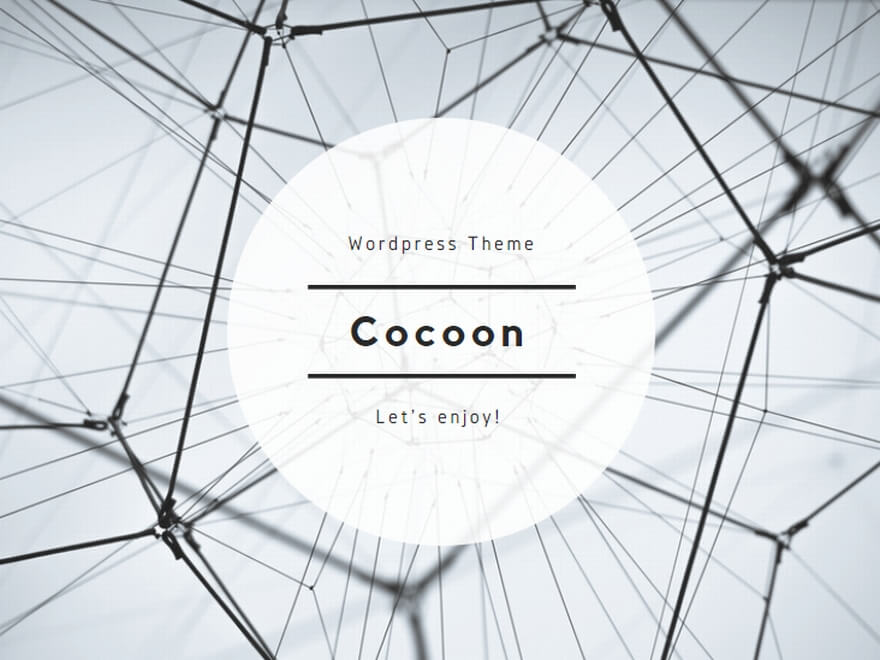

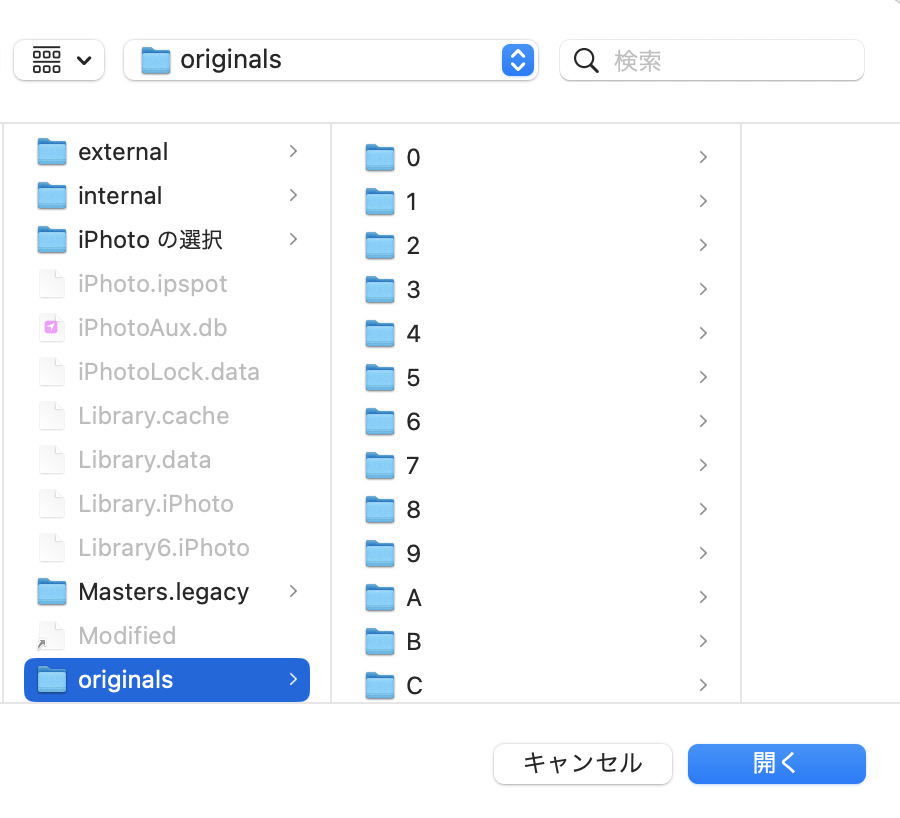
コメント